歌詞(同期テキスト)を作成する
-
Media Goでは、lrc形式のファイル(同期テキスト)を使用して、歌詞や文章を表示しながら楽曲を再生できます。
Media Go の機能を使って、lrc形式のファイルを作成する方法をご紹介します。Media Goの歌詞(同期テキスト)機能に対応したウォークマンをお使いの場合は、作成したlrc形式のファイルをウォークマンへ転送して楽しむことができます。
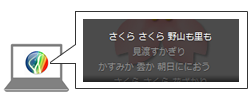
lrc形式のファイルとは
特定の楽曲ファイルのタイムコードと、そのタイムコードに対応する歌詞を含むテキストファイルです。
「sakura.mp3」という楽曲ファイルの場合は、「sakura.lrc」という名称でテキストファイルを作成します。
ご注意:Media Goで作成した同期テキストの転送・表示に非対応のウォークマンがあります
Media Goで作成した歌詞(同期テキスト)の転送に対応しているのは、2013年以降に発売された同期テキスト対応ウォークマンのみです。
2012年以前に発売されたウォークマン(NW-F800シリーズ、NW-S770シリーズ、NW-Z1000シリーズなど)は、Media Goで作成した歌詞(同期テキスト)の転送に対応していないため、本ページの操作は行わず、以下のページを参考にして歌詞(同期テキスト)を作成・転送してください。
①Media Go を起動して、画面左側のメニューの「ライブラリ」から[ミュージック]をクリックしてください。
②画面上部に表示される[曲]をクリックしてください。
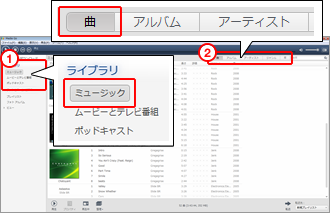
歌詞を表示したい楽曲(同期テキストを作成したい楽曲)をクリックして選択し、[プロパティ]をクリックしてください。
選択されたコンテンツは背景色が変化します。
ここでは例として、「さくらさくら」という楽曲を選択します。
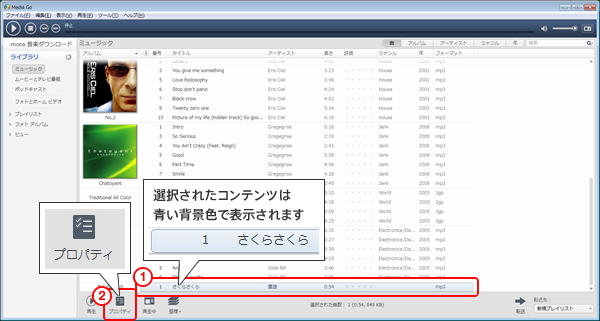
オーディオ プロパティ画面が表示されるので、[歌詞]タブをクリックしてから、[歌詞の編集]をクリックしてください。
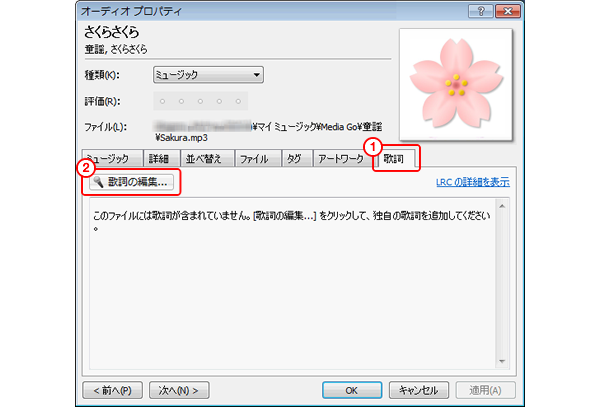
歌詞エディタ画面が表示されるので、[テキストの編集]ボタンをクリックしてください。
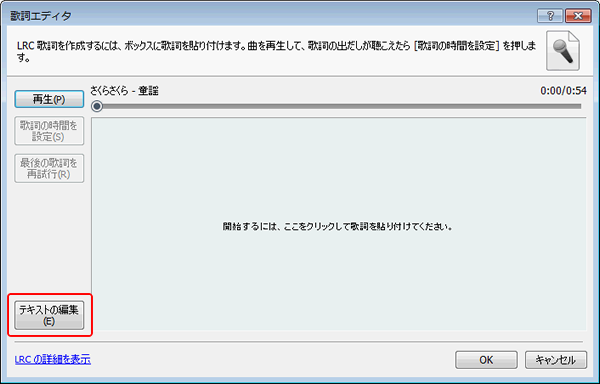
テキストの入力欄に、再生中に表示したいテキスト(歌詞、再生中に表示したい文章など)を入力してください。
入力が完了したら、[テキストの保存]ボタンをクリックしてください。
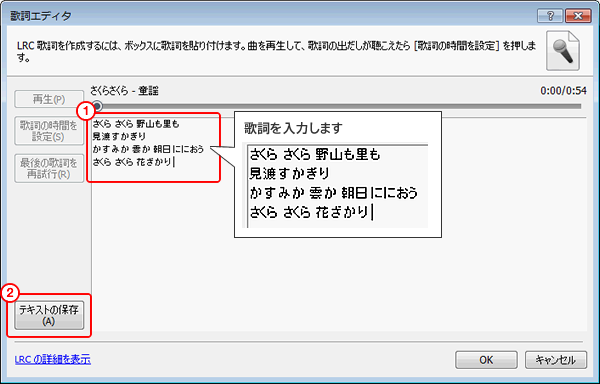
①[再生]ボタンを押すと曲が再生され、入力したテキストの最初の行が選択されます(文字色が反転します)。
②曲を聴きながら、歌詞を表示させたいタイミングで[歌詞の時間を設定]ボタンをクリックしてください。
最初の行に、表示させたい時間(再生開始からの時間)が入力されたことをご確認ください。
③②の操作を繰り返して、2行目以降の行頭にも時間情報を入力してください。
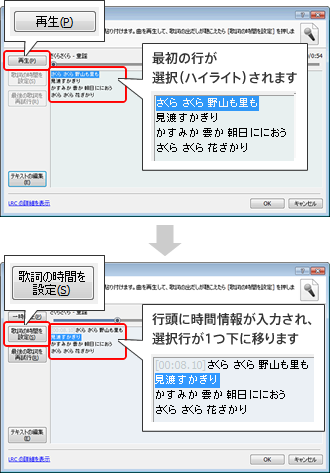
時間情報の入力、修正について
[歌詞の時間を設定]ボタンをクリックすると、選択中のテキスト(文字色が反転しているテキスト)の行頭に、時間情報が入力されます。
時間情報を修正したい場合は、修正したい行をクリックし、テキストを選択した(文字色が反転した)状態でもう一度[歌詞の時間を設定]ボタンをクリックすると、時間情報が上書き(修正)されます。
また[テキストの編集]をクリックして、時間情報の数値を直接書き直すことも可能です。
時間情報を修正したら、最後に必ず[OK]ボタンをクリックして、修正を反映してください。
時間情報の入力が完了したら、[OK]ボタンをクリックしてください。
オーディオプロパティ画面に戻ります。
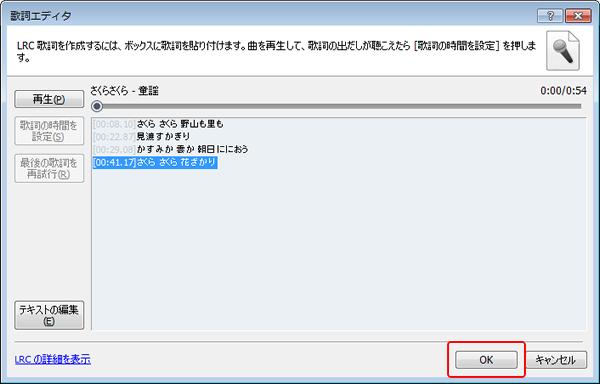
オーディオプロパティ画面の[歌詞]タブに、歌詞が表示されていることを確認したら、[OK]ボタンをクリックしてください。

作成した歌詞データが保存される場所は?
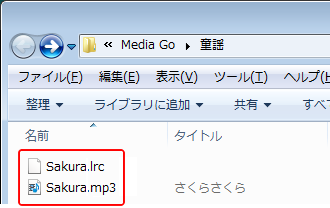
[OK]ボタンをクリックすると、入力した歌詞データはlrc形式のファイル(同期テキスト)として保存されます。
lrc形式のファイルは、楽曲ファイルと同じ場所に作成されます。
歌詞を作成した楽曲をMedia Goで再生して、設定したタイミングで正しく歌詞が表示されることをご確認ください。
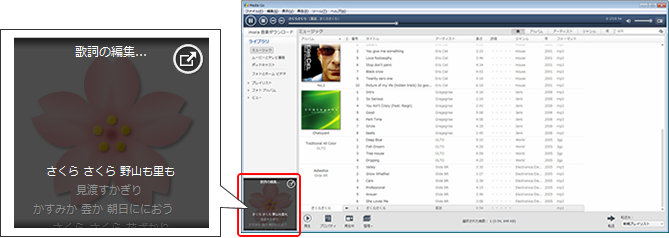
作成した歌詞は、歌詞表示に対応しているウォークマンで表示することができます。
作成した歌詞は、対象の楽曲をウォークマンへ転送する際に、一緒に転送されます。
楽曲をウォークマンへ転送する手順は、以下をご確認ください。
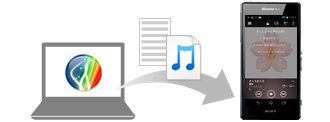
転送した歌詞がウォークマンで表示されない場合は以下をご確認ください
-
2012年以前に発売されたウォークマン(NW-F800シリーズ、NW-S770シリーズ、NW-Z1000シリーズ、ほか)は、Media Goで作成した歌詞(同期テキスト)の転送に対応しておりません。
Media Goを使わずに歌詞(同期テキスト)を作成・転送する手順は、以下をご確認ください。 -
ウォークマンの歌詞表示の設定が「オフ」になっている場合は、「オン」に変更してください。
設定手順については以下をご確認ください。 -
歌詞を作成した楽曲を転送しても、ウォークマンに反映されない場合は、ウォークマン内の楽曲を削除してから歌詞を作成した楽曲ファイルを転送し直してください。
ウォークマン内の楽曲を削除する手順は、以下をご確認ください。
歌詞(同期テキスト)を作成する手順は、以上で完了です。